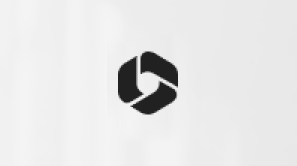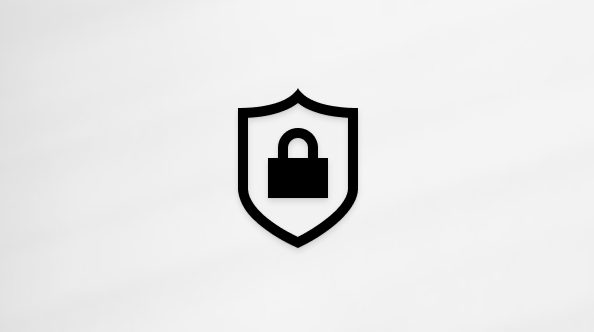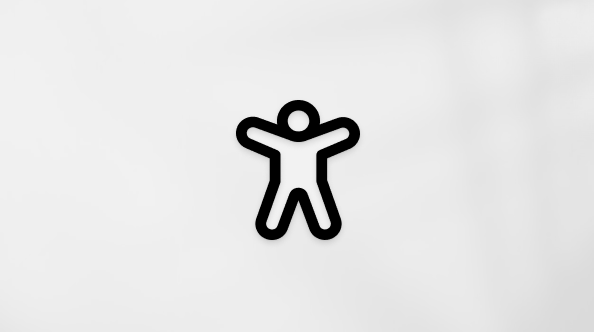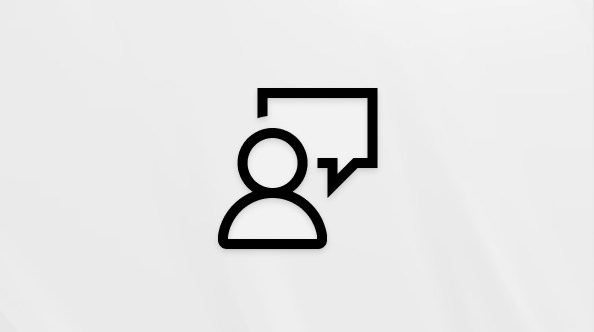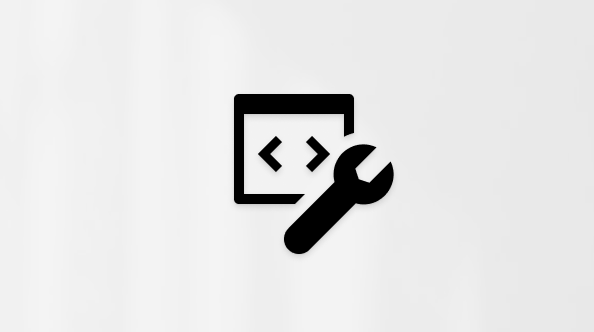A Windows súgóprogram a Windows Server Windows 10, Windows Server 2012 vagy újabb verzióiban nem támogatott. A Windows súgóprogram csak Windows Vista, 7, 8 és 8.1 rendszereken érhető el.A Microsoft határozottan javasolja, hogy a szoftverfejlesztők ne használják a Windows súgóalkalmazást. A .hlp-fájlokra támaszkodó programokat küldő szoftverfejlesztőknek javasoljuk, hogy a súgót egy alternatív súgófájlformátumra, például CHM-re, HTML-re vagy XML-ra váltsák át. További információt az MSDN-cikkben talál, mely súgóverzióra van szükségem? Bár a Microsoft a jövőbeni súgótechnológiákat fejleszt, javasoljuk a súgókészítőknek, hogy továbbra is használják a HTML-súgó 1.4-et. A HTML-súgó 1.4-et a Windows 7-től kezdődően a Windows-verziók tartalmazzák.
Tünetek
Amikor windowsos programokban próbálja megnyitni a súgót, az alábbi hibaüzenetek egyike jelenik meg.
A program súgója Windows súgóformátumban készült, amelyet a Windows korábbi verziói használtak, és a Windows Vista nem támogatja.
A program súgója Windows súgóformátumban készült, amely a Windows jelen verziójában nem szereplő szolgáltatástól függ. Letölthet azonban egy programot, amely lehetővé teszi a Windows súgóformátumban létrehozott súgó megtekintését.
A program súgója Windows súgóformátumban készült, amely a Windows jelen verziójában nem szereplő szolgáltatástól függ. További információt a Microsoft Súgó és támogatás webhelyén talál.
Megoldás
Ha windowsos .hlp kiterjesztésű 32 bites súgófájlokat szeretne megtekinteni, le kell töltenie és telepítenie kell WinHlp32.exe a Microsoft letöltőközpontból.
Fontos megjegyzések a program letöltéséhez
-
Nyissa meg a hivatkozásokat az Internet Explorerrel.
-
Ha a letöltési lap megnyitásakor megjelenik egy "Érvényesítési kötelező" üzenet, kattintson a Folytatás gombra, majd kövesse a képernyőn megjelenő utasításokat.
-
Amikor a rendszer kéri a fájl letöltését, válassza ki az "x64" elemet a Windows 64 bites verzióihoz, vagy az "x86" elemet a Windows 32 bites verzióihoz. A következő automatikus észlelési információk segítségével döntse el, hogy mi a választás.
-
A Windows súgóprogram a Windows Server Windows Server 2012 vagy újabb verzióiban nem támogatott.
Ha problémákba ütközik WinHlp32.exe telepítésekor vagy a súgó használata során, lépjen a "További információ" szakaszra.
További információ haladó felhasználóknak
Ez a probléma akkor fordul elő, ha a Windows súgója a Windows súgóprogram (WinHlp32.exe) egy korábbi verzióját használja a tartalom megjelenítéséhez.
Ismert problémák, amelyek a WinHlp32.exe telepítésekor fordulhatnak elő
Windows Update hiba 80070422
A probléma manuális megoldása
Ha Windows Update hibaüzenetet kap 80070422 a WinHlp32.exe frissítés letöltésekor, előfordulhat, hogy módosítania kell a Windows Update szolgáltatás beállításait, majd újra kell indítania a szolgáltatást. Ehhez kövesse a következő lépéseket:
-
Kattintson a Start gombra, és írja be a Szolgáltatások kifejezést a Keresés indítása vagy a Programok keresése és fájlok szövegmezőbe.
-
Kattintson duplán a Szolgáltatások elemre a Programok listában. Ha a rendszer rendszergazdai jelszót vagy megerősítést kér, írja be a jelszót, vagy erősítse meg.
-
Kattintson a jobb gombbal a Windows Update szolgáltatásra, majd kattintson a Tulajdonságok parancsra.
-
Az Általános lapon győződjön meg arról, hogy az Automatikus beállítás van kiválasztva az Indítási típus mellett.
-
A Szolgáltatás állapota mellett ellenőrizze, hogy a szolgáltatás elindult-e. Ha nincs elindítva, kattintson a Start gombra. Ha a rendszer rendszergazdai jelszót vagy megerősítést kér, írja be a jelszót, vagy erősítse meg.
-
Kattintson az OK gombra.
Ismert problémák, amelyek a WinHlp32.exe telepítése után fordulhatnak elő
Az alábbi lista az WinHlp32.exe korábbi kiadásaiból származó ismert funkcióregressziókat mutatja be. Az alábbi ismert problémák csak a cikkben tárgyalt WinHlp32.exe verziójára vonatkoznak.
-
A makrók le vannak tiltva Alapértelmezés szerint a következő makrók vannak letiltva a Windows súgójában:
-
Execfile
-
RegisterRoutine
-
ShellExecute
-
Parancsikont
-
Létrehoz
-
Teszt
-
ExecProgram
A .hlp fájlok összes többi makrója azonban ugyanúgy fog működni, mint a korábbi kiadásokban. Ezért ha a Windows Vista, Windows 7, Windows Server 2008 vagy Windows Server 2008 R2 windowsos súgójának telepítése után megnyílik a makróktól függő .hlp fájl, előfordulhat, hogy a fájl egyes funkciói nem működnek megfelelően. Ha ez történik, a következő hibaüzenet jelenhet meg:
Hiba történt a makró futtatásakor. (1037)
Ha ezeket a makrókat kell használnia, bekapcsolhatja őket a Csoportházirend kerülő megoldással vagy a beállításjegyzék "Beállításjegyzék-bejegyzések és csoportházirendek hálózati rendszergazdák számára" című szakaszában ismertetett kerülő megoldással.
-
-
Nem lehet hozzáférni az intranetes helyeken tárolt .hlp fájlokhoz Alapértelmezés szerint a WinHlp32.exe nem használható az intranetes helyeken tárolt .hlp fájlok eléréséhez. Ha megpróbál megnyitni egy távoli fájlt, a következő hibaüzenet jelenik meg:
Ez a súgófájl nem jeleníthető meg. Próbálja meg újra megnyitni a súgófájlt, és ha továbbra is megjelenik ez az üzenet, másolja a súgófájlt egy másik meghajtóra, és próbálkozzon újra.
Ha intranetes helyeken tárolt .hlp-fájlokat kell elérnie, a tiltásuk feloldásához használja a "Beállításjegyzék-bejegyzések és csoportházirendek hálózati rendszergazdák számára" című szakaszban ismertetett Csoportházirend kerülő megoldást vagy a beállításjegyzék megkerülő megoldását.
-
A nem interaktív felhasználói hozzáférés le van tiltva A nem interaktív felhasználók, például a rendszerfolyamatok blokkolták a hozzáférést a .hlp-fájlokhoz. A felhasználó nem kap hibaüzenetet, ha ez a hiba történik.
-
Az egér húzása funkció le van tiltva Az alkalmazás húzási funkcióinak támogatása le van tiltva. A felhasználó nem kap hibaüzenetet, ha ez a hiba történik.
-
Függőségek a "Súgó használata" fájloktól A "Súgó használata" című súgófájlokat eltávolítottuk a Windows Vista és a Windows Server 2008 rendszerből. A következő fájlok lettek eltávolítva:
-
Windows.hlp
-
Winhlp32.hlp
-
Winhlp32.cnt
-
Winhelp.cnt
-
Nocntnt.cnt
Megjegyzések
-
Ezek a fájlok nem szerepelnek a Windows 7-ben és a Windows Server 2008 R2-ben.
-
Az ezektől a fájloktól függő .hlp-fájlok hibát jelezhetnek, amikor megpróbálja megnyitni őket.
-
A WinHlp32.exe kapcsolatos kompatibilitási problémák megoldása
A WinHlp32.exe segítségével megtekintheti a 32 bites súgófájlokat. Ez a kiadás Csoportházirend beállításokat és a beállításjegyzék alkulcsait tartalmazza, amelyekkel megkerülheti az alkalmazáskompatibilitási problémákat. A Csoportházirend beállításai és a beállításjegyzék alkulcsai például a .hlp-fájlokban lévő makrókkal és az intranetes helyeken tárolt .hlp-fájlok elérésével kapcsolatos problémák megoldására használhatók. Ha azonban a felhasználók ismeretlen forrásból tekintik meg a súgófájlokat, a számítógép nagyobb kockázatot jelent, ha engedélyezik ezeket a házirendeket vagy beállításokat. Ezért körültekintően járjon el, amikor eldönti, hogy megvalósítja-e az ebben a szakaszban ismertetett alkalmazáskompatibilitási kerülő megoldásokat.Az alábbi kérdések segítségével meghatározhatja, hogy WinHlp32.exe kell-e telepítenie, és hogy mely szabályzatmódosításokat és beállításjegyzék-módosításokat kell végrehajtania.
-
Rendelkeznie kell a WinHlp32.ex eltávolítása által érintett alkalmazásokkal és funkciókkal?
-
Hány alkalmazásra van szükség WinHlp32.exe? Hány alkalmazást érintenek a funkcióváltozások? Mennyire fontosak ezek az alkalmazások?
-
Milyen súlyos a változások által okozott működési hiba?
-
-
Mik a biztonsági követelmények és a biztonsági képességek?
-
Melyik a fontosabb: Használhatja a WinHlp32.exe funkciót, vagy meggyőződhet arról, hogy a biztonság a lehető legerősebb?
-
A külső biztonsági intézkedések, például a helyi vagy a vállalati tűzfal megfelelő megbízhatóságot biztosítanak a WinHlp32.exe telepítéséhez és a szabályzat vagy a beállításjegyzék ezen cikkben ismertetett módosításainak elvégzéséhez?
-
-
Ha Ön egy szervezet tagja, a szervezete .hlp formátumban kézbesíti a tartalmat?
-
Módosíthatja a programot vagy a tartalmat, hogy ne kelljen használniuk WinHlp32.exe funkciót? Átalakíthatja például a jelenleg .hlp formátumú súgótartalmat egy alternatív fájlformátumra, például .chm, .html vagy .xml?
-
A szervezet intranetes webhelyen tárolja a .hlp fájlokat? Telepítheti ezeket a fájlokat helyileg?
-
Makrók engedélyezése egyetlen számítógépen a WinHlp32.exe telepítése után
A cikkben tárgyalt WinHelp32.exe program telepítése után bizonyos makrók le lesznek tiltva. A problémával kapcsolatos további információkért tekintse meg az "Ismert problémák" című szakaszt.Ez a szakasz a makrók beállításkulcs módosításával történő újbóli engedélyezésének lépéseit tartalmazza. Ha a számítógép felügyelt környezetben van, ne kövesse ezeket a lépéseket anélkül, hogy konzultálnia kell az informatikai részleggel. Az informatikai részlegek dönthetnek úgy, hogy nem engedélyezik újra a makrókat, vagy úgy döntenek, hogy csoportházirendek használatával újra engedélyezik őket. A folytatás előtt az informatikai részlegeknek teljes egészében el kell olvasniuk ezt a cikket.Figyelmeztetés Ez a cikk a Windows súgó jelen kiadásának változásai által okozott problémák megoldásáról nyújt tájékoztatást. A Microsoft azonban nem tesz konkrét javaslatokat arra vonatkozóan, hogy mely beállításkulcsok és milyen értékek megfelelőek az Ön egyedi környezetéhez. Ha felügyelt környezetben dolgozik, az informatikai részleg dönti el a legjobban, hogyan mérje fel ezeknek az áthidaló megoldásoknak az előnyeit a használatuk kockázataival szemben. A biztonságosabb megoldás az, ha egyáltalán nem használunk beállításjegyzékbeli áthidaló megoldásokat.Megjegyzés A feladat lépéseinek végrehajtásához rendszergazdai fiókkal kell bejelentkeznie a számítógépre. Rendszergazdai fiókkal olyan módosításokat hajthat végre a számítógépen, amelyeket más fiókkal, például normál fiókkal nem tud végrehajtani.Ha rendszergazdai fiókkal szeretne bejelentkezni, ismernie kell egy rendszergazdai fiók jelszavát a számítógépen. Ha ezeket a lépéseket a személyes számítógépén hajtja végre, akkor valószínűleg már bejelentkezett egy rendszergazdai fiókkal. Ha ezeket a lépéseket egy munkahelyi számítógépen hajtja végre, előfordulhat, hogy segítséget kell kérnie a rendszergazdától.
Makrók manuális engedélyezése egyetlen számítógépen
Fontos Kövesse figyelmesen az ebben a szakaszban leírt lépéseket. A beállításjegyzék nem megfelelő módosítása súlyos hibákat okozhat. A módosítás előtt biztonsági másolatot készít a beállításjegyzékről a visszaállításhoz , ha probléma merülne fel.Ha egyetlen számítógépen szeretné engedélyezni a makrókat az WinHelp32.exe telepítése után, kövesse az alábbi lépéseket:
-
Jelentkezzen be rendszergazdai fiókkal.
-
Nyomja le a Windows+R billentyűkombinációt, írja be a regedit parancsot, majd kattintson az OK gombra.

-
A Windows 32 bites kiadásaiban keresse meg és válassza ki a következő beállításjegyzék-alkulcsot:
HKEY_LOCAL_MACHINE\SOFTWARE\Microsoft A Windows 64 bites kiadásaiban keresse meg és válassza ki a következő beállításjegyzék-alkulcsot:
HKEY_LOCAL_MACHINE\SOFTWARE\Wow6432Node\Microsoft
-
A Szerkesztés menüben mutasson az Új elemre, majd kattintson a Kulcs parancsra.
-
Írja be a WinHelp parancsot, majd nyomja le az Enter billentyűt.
-
Kattintson a WinHelp billentyűre.
-
A Szerkesztés menüben mutasson az Új pontra, majd kattintson a DWORD (32 bites) értékre.
-
Írja be az AllowProgrammaticMacros parancsot, majd nyomja le az Enter billentyűt.
-
A Szerkesztés menüben kattintson a Módosítás gombra.
-
Az Érték adatmezőbe írja be az 1 értéket, kattintson a Hexadecimális elemre az Alap területen, majd kattintson az OK gombra.
-
Lépjen ki a Beállításszerkesztőből.
Intraneten tárolt .hlp fájlok blokkolásának feloldása egyetlen számítógépen a telepítés után WinHlp32.exe
A cikkben tárgyalt WinHelp32.exe fájl telepítése után az intranetes helyeken tárolt .hlp-fájlok le lesznek tiltva. A problémával kapcsolatos további információkért tekintse meg az "Ismert problémák" című szakaszt.Ez a cikk egy beállításkulcs módosításával oldja fel a .hlp-fájlok blokkolásának feloldását. Ha a számítógép felügyelt környezetben van, ne kövesse ezeket a lépéseket anélkül, hogy konzultálnia kell az informatikai részleggel. Az informatikai részlegek dönthetnek úgy, hogy nem engedélyezik újra a makrókat, vagy úgy döntenek, hogy csoportházirendek használatával újra engedélyezik őket.Fontos Ez a cikk olyan információkat tartalmaz, amelyekből megtudhatja, hogyan csökkentheti a biztonsági beállításokat, illetve hogyan kapcsolhatja ki a biztonsági funkciókat a számítógépen. Ezeket a módosításokat egy adott probléma megkerüléséhez végezheti el. Mielőtt végrehajtja ezeket a módosításokat, javasoljuk, hogy értékelje ki a kerülő megoldás implementálásával járó kockázatokat az adott környezetben. Ha implementálja ezt a kerülő megoldást, végezze el a megfelelő további lépéseket a számítógép védelme érdekében.Figyelmeztetés Ez a cikk a Windows súgó jelen kiadásának változásai által okozott problémák megoldásáról nyújt tájékoztatást. A Microsoft azonban nem tesz konkrét javaslatokat arra vonatkozóan, hogy mely beállításkulcsok és milyen értékek megfelelőek az Ön egyedi környezetéhez. Ha felügyelt környezetben dolgozik, az informatikai részleg dönti el a legjobban, hogyan mérje fel ezeknek az áthidaló megoldásoknak az előnyeit a használatuk kockázataival szemben. A biztonságosabb megoldás az, ha egyáltalán nem használunk beállításjegyzékbeli áthidaló megoldásokat.Megjegyzés A feladat lépéseinek végrehajtásához rendszergazdai fiókkal kell bejelentkeznie a számítógépre. Rendszergazdai fiókkal olyan módosításokat hajthat végre a számítógépen, amelyeket más fiókkal, például normál fiókkal nem tud végrehajtani.Ha rendszergazdai fiókkal szeretne bejelentkezni, ismernie kell egy rendszergazdai fiók jelszavát a számítógépen. Ha ezeket a lépéseket a saját számítógépén hajtja végre, akkor valószínűleg már bejelentkezett egy rendszergazdai fiókkal. Ha ezeket a lépéseket egy munkahelyi számítógépen hajtja végre, előfordulhat, hogy segítséget kell kérnie a rendszergazdától.
Az intraneten egyetlen számítógépen tárolt .hlp fájlok blokkolásának manuális feloldása
Fontos Kövesse figyelmesen az ebben a szakaszban leírt lépéseket. A beállításjegyzék nem megfelelő módosítása súlyos hibákat okozhat. A módosítás előtt biztonsági másolatot készít a beállításjegyzékről a visszaállításhoz , ha probléma merülne fel.Ha fel szeretné oldani a .hlp-fájlok blokkolását WinHelp32.exe telepítése után, kövesse az alábbi lépéseket:
-
Jelentkezzen be rendszergazdai fiókkal.
-
Nyomja le a Windows+R billentyűkombinációt, írja be a regedit parancsot, majd kattintson az OK gombra.

-
A Windows 32 bites kiadásaiban keresse meg és válassza ki a következő beállításjegyzék-alkulcsot:
HKEY_LOCAL_MACHINE\SOFTWARE\Microsoft A Windows 64 bites kiadásaiban keresse meg és válassza ki a következő beállításjegyzék-alkulcsot:
HKEY_LOCAL_MACHINE\SOFTWARE\Wow6432Node\Microsoft
-
A Szerkesztés menüben mutasson az Új elemre, majd kattintson a Kulcs parancsra.
-
Írja be a WinHelp parancsot, majd nyomja le az Enter billentyűt.
-
Kattintson a WinHelp billentyűre.
-
A Szerkesztés menüben mutasson az Új pontra, majd kattintson a DWORD (32 bites) értékre.
-
Írja be az AllowIntranetAccess parancsot, majd nyomja le az Enter billentyűt.
-
A Szerkesztés menüben kattintson a Módosítás gombra.
-
Az Érték adatmezőbe írja be az 1 értéket, kattintson a Hexadecimális elemre az Alap területen, majd kattintson az OK gombra.
-
Lépjen ki a Beállításszerkesztőből.
Beállításjegyzék-bejegyzések és csoportházirendek hálózati rendszergazdák számára
Figyelmeztetés Ez a kerülő megoldás sebezhetőbbé teheti a számítógépet vagy a hálózatot a rosszindulatú felhasználók vagy rosszindulatú szoftverek, például vírusok támadásával szemben. Ezt a kerülő megoldást nem javasoljuk, de ezeket az információkat azért biztosítjuk, hogy ezt a kerülő megoldást saját belátása szerint implementálhassa. Ezt a kerülő megoldást saját felelősségére használhatja.Figyelmeztetés Ez a cikk a Windows súgó jelen kiadásának változásai által okozott problémák megoldásáról nyújt tájékoztatást. A Microsoft azonban nem tesz konkrét javaslatokat arra vonatkozóan, hogy mely beállításkulcsok és milyen értékek megfelelőek a szervezet számára. Az informatikai részleg dönti el a legjobban, hogyan mérheti fel ezeknek az áthidaló megoldásoknak az előnyeit a használatuk kockázataival szemben. A biztonságosabb megoldás az, ha egyáltalán nem használunk beállításjegyzékbeli áthidaló megoldásokat.A WinHlp32.exe letöltés Csoportházirend beállításokat és beállításjegyzékbeli bejegyzéseket biztosít a Windows súgó jelen kiadásának két ismert problémájának megoldásához. Az alábbi Csoportházirend-beállítások vagy beállításjegyzék-bejegyzések használatával a hálózati rendszergazdák és az egyes felhasználók újra engedélyezhetik a makrókat, és feloldhatják az intranetes helyeken tárolt .hlp-fájlok blokkolását. A helyi számítógép Csoportházirend és az aktuális felhasználói Csoportházirend beállítás megkerülő megoldásként érhető el az egyes funkciókhoz. Az egyes szolgáltatások kezelésére felhasználói beállításjegyzék-beállításokat is használhat.Az egyes szolgáltatásoknál a sorrend a következő sorrendben van megadva:
-
Helyi számítógép Csoportházirend
-
Aktuális felhasználói Csoportházirend
-
Felhasználói beállításjegyzék-beállítás
Ha nincs beállítva házirend egy szolgáltatáshoz, és a szolgáltatáshoz nincs beállítva a felhasználói beállításjegyzék beállítása, a szolgáltatások az "Ismert problémák" szakaszban leírtak szerint fognak viselkedni.Fontos Ez a szakasz, metódus vagy feladat olyan lépéseket tartalmaz, amelyekből megtudhatja, hogyan módosíthatja a beállításjegyzéket. Ha azonban helytelenül módosítja a beállításjegyzéket, komoly problémák léphetnek fel. Ezért ügyeljen arra, hogy gondosan kövesse ezeket a lépéseket. A további védelem érdekében a módosítás előtt biztonsági másolatot kell készítenie a beállításjegyzékről. Ezután probléma esetén visszaállíthatja a beállításjegyzéket. A beállításjegyzék biztonsági mentésével és visszaállításával kapcsolatos további információkért kattintson a következő cikkszámra a cikk microsoftos tudásbázisban való megtekintéséhez:
322756 A beállításjegyzék biztonsági mentése és visszaállítása a Windowsban
-
Makrók engedélyezése A hálózati rendszergazdák a programozott makrók engedélyezése WinHlp32.exeCsoportházirend beállítással kapcsolhatják be vagy kapcsolhatják ki a makrókat a .hlp fájlokban. A rendszergazdák a Csoportházirend Felügyeleti konzol (GPMC) segítségével kezelhetik ezt a Csoportházirend beállítást. A Csoportházirend a "Hivatkozások" című szakaszban talál további információt.Ha sem a helyi számítógép Csoportházirend, sem az aktuális felhasználói Csoportházirend nincs beállítva a szolgáltatáshoz, a felhasználók módosíthatják a szolgáltatás beállításjegyzék-beállítását a makrók bekapcsolásához vagy kikapcsolásához a .hlp fájlokban. A beállítás módosításához a felhasználóknak először hozzá kell adniuk a következő új alkulcsot a beállításjegyzékhez:
HKEY_LOCAL_MACHINE\SOFTWARE\Microsoft\WinHelp Ezután a felhasználóknak hozzá kell adniuk egy AllowProgrammaticMacros nevű DWORD értéket ehhez az alkulcshoz. Ha az AllowProgrammaticMacros értéke 1, a makrók be lesznek kapcsolva. Ha az érték 0, a makrók ki lesznek kapcsolva. Ha ez a beállításérték nem létezik, a makrók ki lesznek kapcsolva.
-
Intraneten tárolt .hlp fájlok blokkolásának feloldása A hálózati rendszergazdák az Engedélyezési WinHlp32.exe segítségével hozzáférhetnek az intranetes helyeken tárolt .hlp fájlokhoz, Csoportházirend beállítással feloldhatják az intraneten tárolt .hlp fájlok blokkolását. A rendszergazdák a GPMC használatával kezelhetik ezt a Csoportházirend beállítást. A Csoportházirend a "Hivatkozások" című szakaszban talál további információt.Ha a szolgáltatás egyik Csoportházirend beállítása sincs megadva, a felhasználók módosíthatják a szolgáltatáshoz tartozó felhasználói beállításjegyzék-beállítást az intranetes helyeken tárolt .hlp fájlok blokkolására vagy feloldására. A beállítás módosításához a felhasználóknak először hozzá kell adniuk a következő új alkulcsot a beállításjegyzékhez:
HKEY_LOCAL_MACHINE\SOFTWARE\Microsoft\WinHelp Ezután a felhasználóknak hozzá kell adniuk egy AllowIntranetAccess nevű DWORD-értéket ehhez az alkulcshoz. Ha az AllowIntranetAccess értéke 1, akkor az intranetes helyeken tárolt .hlp-fájlok elérhetők lesznek. Ha az érték 0, akkor az intranetes helyeken tárolt .hlp-fájlok le lesznek tiltva. Ha ez a beállításérték nem létezik, az intranetes helyeken tárolt .hlp-fájlok le lesznek tiltva.
Segítség a .hlp-fájlokat kibocsátó tartalomszolgáltatóknak
A Windows Vista rendszertől kezdődően a régebbi súgóösszetevőt (WinHlp32.exe) egy új súgóösszetevő váltja fel, amely további funkciókat biztosít a Windows újabb verzióihoz.A WinHlp32.exe technológia jelenlegi formájában nem támogatott a jövőbeli Windows-kiadásokban. Ezért határozottan javasoljuk, hogy a szoftverfejlesztők többé ne használják ezt a Windows súgóprogramot. A .hlp-fájlokra támaszkodó programokat kibocsátó szoftverfejlesztőknek javasoljuk, hogy váltsák át a súgórendszerüket egy alternatív súgófájlformátumra, például .chm, .html vagy .xml. Emellett a WinHelp API-ról az új tartalomforrásra kell váltaniuk a hívásaikat. Számos külső gyártótól származó eszköz áll rendelkezésre, amelyek segítségével a szoftverfejlesztők átalakítják a súgótartalmakat egyik formátumból a másikba.Megjegyzés: A Windows Vista, a Windows 7, a Windows Server 2008 és a Windows Server 2008 R2 továbbra is tartalmazza a 16 bites .hlp fájlokhoz készült WinHelp.exe. A WinHelp.exe program a Windows súgójának 16 bites .hlp-fájlokhoz készült verziója.
Referenciák
Csoportházirend gyűjtemény Csoportházirend Objektumszerkesztő Alapvető Csoportházirend eszközök és beállítások